Vergleichen¶
Klicken Sie auf Vergleichen in der oberen Navigationsleiste, um in das Vergleichsmodul zu gelangen, wo Sie ![]() 3D-Vergleich,
3D-Vergleich, ![]() 3D-Lokaler Vergleich,
3D-Lokaler Vergleich, ![]() 2D-Vergleich und
2D-Vergleich und ![]() Oberflächenvergleich durchführen können, wobei die Abweichung zwischen dem gemessenen Modell und dem Referenzmodell durch die Farbkarte angezeigt wird. Außerdem können Sie Vergleichspunkte auf der Farbkarte erstellen.
Oberflächenvergleich durchführen können, wobei die Abweichung zwischen dem gemessenen Modell und dem Referenzmodell durch die Farbkarte angezeigt wird. Außerdem können Sie Vergleichspunkte auf der Farbkarte erstellen.
Hinweis
- Bevor Sie die 3D-Vergleichsfunktion verwenden, importieren Sie bitte das Referenzmodell und das gemessene Modell und richten Sie diese aus.
- Nach der Erstellung eines Vergleichsobjekts können Sie In Tol. (%) und Out Tol. (%) im rechten Eigenschaften-Panel einsehen.
- Wenn mehrere verschiedene Arten von Vergleichsobjekten erstellt wurden, können Sie im linken Baumansicht zwischen ihnen wechseln, aber es wird immer nur ein Vergleichsobjekt und sein zugehöriges Ribbon angezeigt.
3D-Vergleich¶

- Klicken Sie in der Vergleichswerkzeugleiste auf
 3D-Vergleich, um das entsprechende Fenster zu öffnen.
3D-Vergleich, um das entsprechende Fenster zu öffnen. -
Wählen Sie die Referenzdaten, die auszurichtenden Messdaten und ein ausgerichtetes Objekt aus, und bearbeiten Sie die Parameter (die oberen und unteren Toleranzen sowie die maximalen und minimalen Werte) und wählen Sie eine Ribbon-Vorlage aus.
Hinweis
- Außerdem können die oben genannten Parameter auch direkt im Ribbon angepasst werden.
- Der Toleranzbereich sollte kleiner sein als der Unterschied zwischen den maximalen und minimalen Werten, andernfalls hat es keine Wirkung.
- Darüber hinaus, wenn die absoluten Werte der oberen und unteren Toleranz gleich sind, führt die Anpassung der oberen Toleranz dazu, dass die untere Toleranz synchron geändert wird; wenn die absoluten Werte der maximalen und minimalen Werte gleich sind, führt die Anpassung des maximalen Wertes dazu, dass der minimale Wert synchron geändert wird.
-
Klicken Sie auf Vorschau, um die 3D-Farbkarte in der Szene und das Ribbon rechts anzuzeigen; klicken Sie dann auf Bestätigen, um das 3D-Vergleichsobjekt zu speichern, das im
 Vergleichsmodul in der linken Baumansicht angezeigt wird.
Vergleichsmodul in der linken Baumansicht angezeigt wird.Hinweis
- Da das 3D-Vergleichsobjekt mit dem ausgerichteten Objekt verbunden ist, kann das 3D-Vergleichsobjekt nur überprüft werden, wenn das zugehörige ausgerichtete Objekt aktiviert ist.
- Für ein ausgerichtetes Objekt können mehrere 3D-Vergleichsobjekte erstellt werden, und jedes 3D-Vergleichsobjekt hat ein individuelles Ribbon.
-
(Optional) Im Vorschau-Zustand können Sie auf die 3D-Farbkarte in der Szene klicken, um Vergleichspunkte zu erstellen, oder mit der rechten Maustaste auf ein 3D-Vergleichsobjekt in der Baumansicht klicken, Vergleichspunkte bearbeiten auswählen und auf die 3D-Farbkarte klicken, um zu erstellen; für die erstellten Vergleichspunkte können Sie linke Maustaste verwenden, um zu ziehen, oder Del verwenden, um zu löschen.
Hinweis
Die erstellten Vergleichspunkte können nur im Vorschau-Zustand gelöscht werden.
3D-Lokaler Vergleich¶
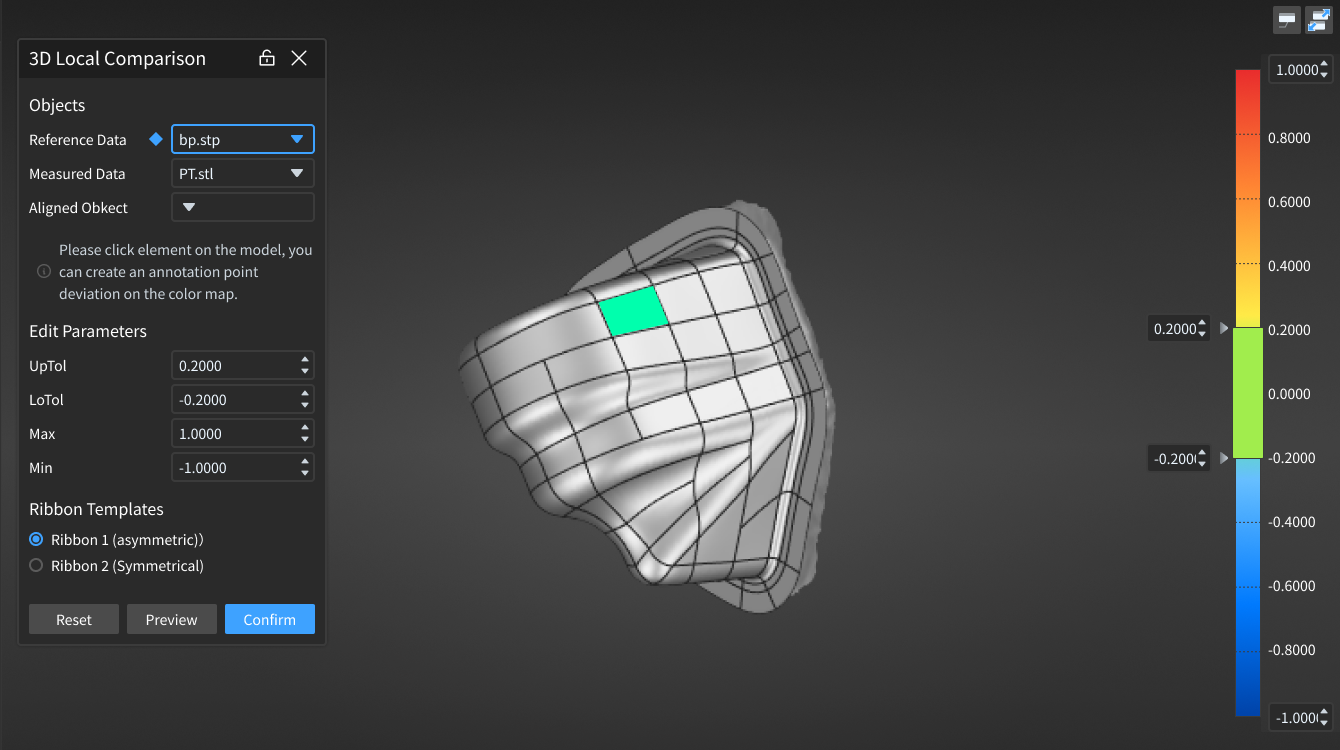
- Klicken Sie in der Vergleichswerkzeugleiste auf
 3D-Lokaler Vergleich, um das entsprechende Fenster zu öffnen.
3D-Lokaler Vergleich, um das entsprechende Fenster zu öffnen. - Wählen Sie die Referenzdaten, die auszurichtenden Messdaten und ein ausgerichtetes Objekt aus, und klicken Sie auf das Modell, um eine oder mehrere Ebenen auszuwählen; Sie können ++löschen++ verwenden, um die Auswahl aufzuheben.
-
Bearbeiten Sie die Parameter (die oberen und unteren Toleranzen sowie die maximalen und minimalen Werte) und wählen Sie eine Ribbon-Vorlage aus.
Hinweis
- Außerdem können die oben genannten Parameter auch direkt im Ribbon angepasst werden.
- Der Toleranzbereich sollte kleiner sein als der Unterschied zwischen den maximalen und minimalen Werten, andernfalls hat es keine Wirkung.
- Darüber hinaus, wenn die absoluten Werte der oberen und unteren Toleranz gleich sind, führt die Anpassung der oberen Toleranz dazu, dass die untere Toleranz synchron geändert wird; wenn die absoluten Werte der maximalen und minimalen Werte gleich sind, führt die Anpassung des maximalen Wertes dazu, dass der minimale Wert synchron geändert wird.
-
Klicken Sie auf Vorschau, um die 3D-Farbkarte der ausgewählten Ebenen in der Szene und das Ribbon rechts anzuzeigen; klicken Sie dann auf Bestätigen, um das 3D-Vergleichsobjekt zu speichern, das im
 Vergleichsmodul in der linken Baumansicht angezeigt wird.
Vergleichsmodul in der linken Baumansicht angezeigt wird.Hinweis
- Da das 3D-Vergleichsobjekt mit dem ausgerichteten Objekt verbunden ist, kann das 3D-Vergleichsobjekt nur überprüft werden, wenn das zugehörige ausgerichtete Objekt aktiviert ist.
- Für ein ausgerichtetes Objekt können mehrere 3D-Vergleichsobjekte erstellt werden, und jedes 3D-Vergleichsobjekt hat ein individuelles Ribbon.
-
(Optional) Im Vorschau-Zustand können Sie auf die 3D-Farbkarte der ausgewählten Ebenen in der Szene klicken, um Vergleichspunkte zu erstellen, oder mit der rechten Maustaste auf ein 3D-Vergleichsobjekt in der Baumansicht klicken, Vergleichspunkte bearbeiten auswählen und auf die 3D-Farbkarte klicken, um zu erstellen; für die erstellten Vergleichspunkte können Sie linke Maustaste verwenden, um zu ziehen, oder Del verwenden, um zu löschen.
Hinweis
- Vergleichspunkte können nicht außerhalb des Farbkartenbereichs erstellt werden.
- Die erstellten Vergleichspunkte können nur im Vorschau-Zustand gelöscht werden.
2D-Vergleich¶
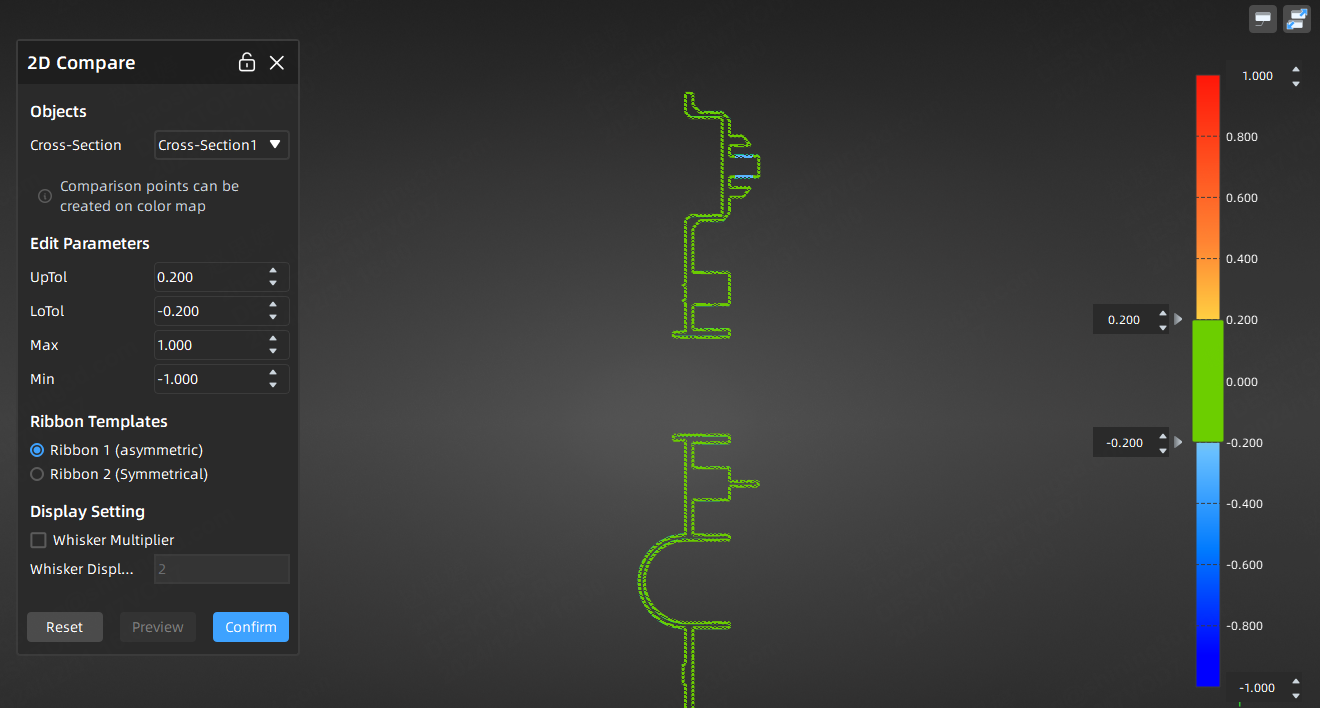
- Klicken Sie in der Vergleichswerkzeugleiste auf
 2D-Vergleich, um das entsprechende Fenster zu öffnen.
2D-Vergleich, um das entsprechende Fenster zu öffnen. -
Wählen Sie das zu vergleichende Querschnittspaar aus, bearbeiten Sie die Parameter (die oberen und unteren Toleranzen sowie die maximalen und minimalen Werte), wählen Sie eine Ribbon-Vorlage aus und passen Sie die Anzeigeeinstellungen an, einschließlich Whisker-Multiplikator und Whisker-Anzeigeverhältnis (der Wertebereich liegt zwischen 1 und 1000, der Standardwert beträgt 2).
Hinweis
- Nur das Querschnittspaar, das sowohl den Referenzquerschnitt als auch den gemessenen Querschnitt umfasst, kann ausgewählt werden.
- Außerdem können die oben genannten Parameter auch direkt im Ribbon angepasst werden.
- Der Toleranzbereich sollte kleiner sein als der Unterschied zwischen den maximalen und minimalen Werten, andernfalls hat es keine Wirkung.
- Darüber hinaus, wenn die absoluten Werte der oberen und unteren Toleranz gleich sind, führt die Anpassung der oberen Toleranz dazu, dass die untere Toleranz synchron geändert wird; wenn die absoluten Werte der maximalen und minimalen Werte gleich sind, führt die Anpassung des maximalen Wertes dazu, dass der minimale Wert synchron geändert wird.
-
Klicken Sie auf Vorschau, um die 2D-Querschnitt-Farbkarte in der Szene und das Ribbon rechts anzuzeigen; klicken Sie dann auf Bestätigen, um das 3D-Vergleichsobjekt zu speichern, das im
 Vergleichsmodul in der linken Baumansicht angezeigt wird.
Vergleichsmodul in der linken Baumansicht angezeigt wird.Hinweis
- Da das Vergleichsobjekt mit dem ausgerichteten Objekt verbunden ist, kann das 3D-Vergleichsobjekt nur überprüft werden, wenn das zugehörige ausgerichtete Objekt aktiviert ist.
- Für ein ausgerichtetes Objekt können mehrere Vergleichsobjekte erstellt werden, und jedes 3D-Vergleichsobjekt hat ein individuelles Ribbon.
-
(Optional) Im Vorschau-Zustand können Sie auf die 2D-Querschnitt-Farbkarte in der Szene klicken, um Vergleichspunkte zu erstellen, oder mit der rechten Maustaste auf ein 2D-Vergleichsobjekt in der Baumansicht klicken, Vergleichspunkte bearbeiten auswählen und auf die 2D-Querschnitt-Farbkarte klicken, um zu erstellen; für die erstellten Vergleichspunkte können Sie linke Maustaste verwenden, um zu ziehen, oder Del verwenden, um zu löschen.
Hinweis
Die erstellten Vergleichspunkte können nur im Vorschau-Zustand gelöscht werden.
Oberflächenvergleichspunkte¶
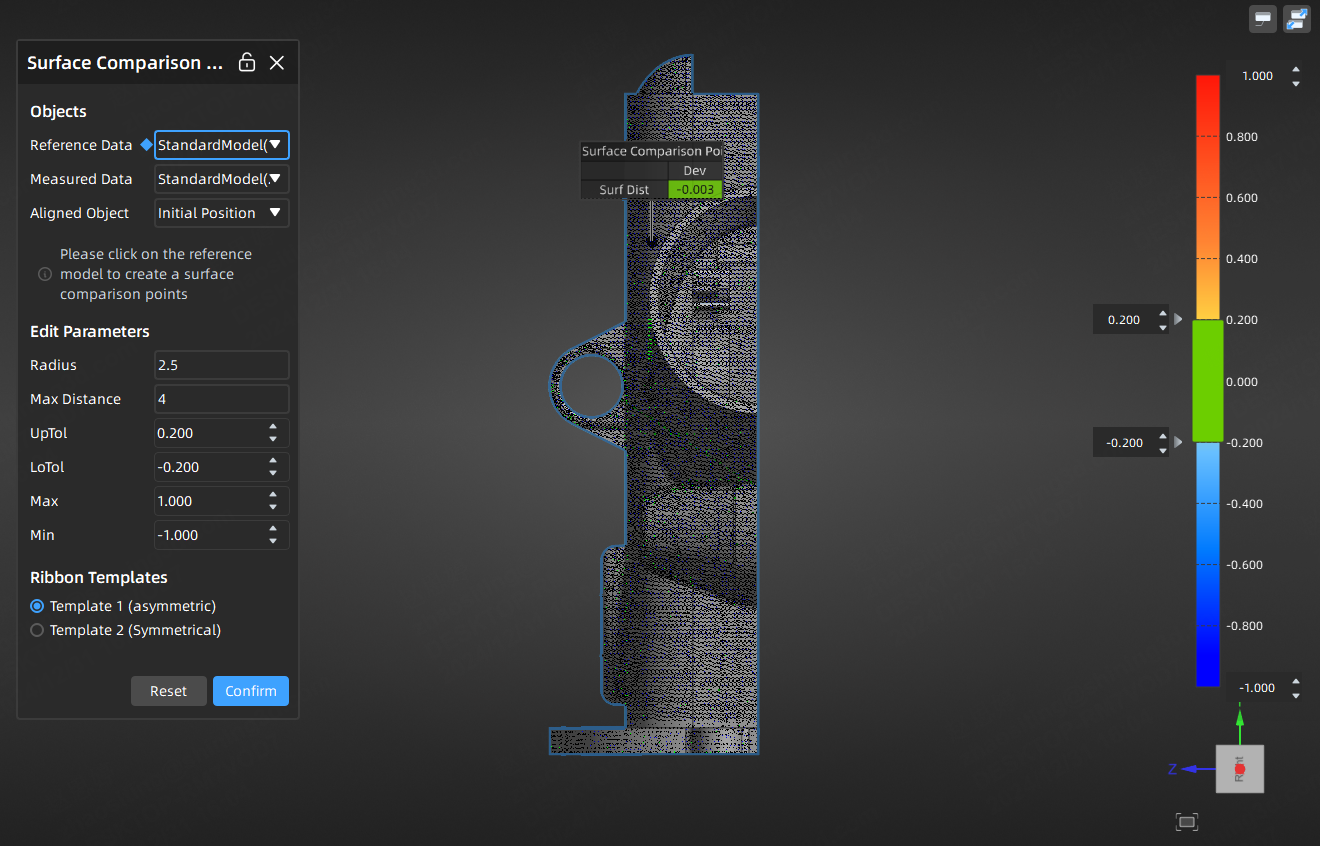
Parameter¶
-
Wenn die Messdaten aus Punktwolken bestehen, wird ein Zylinder konstruiert, um die Punktmenge zu erhalten, wobei der Zylinder auf dem Vergleichspunkt zentriert ist, Radius der Zylinderradius ist, die Achse mit der Achse des Vergleichspunkts ausgerichtet ist und die Länge dem Doppelten der maximalen Distanz entspricht. Die Punktmenge innerhalb des Zylinders wird identifiziert, und Punkte, die die Kriterien nicht erfüllen, werden basierend auf dem maximalen Winkel herausgefiltert. Der gewichtete Durchschnitt der verbleibenden Punkte zur Scheibe wird berechnet, was die Abweichung der Oberflächenpunktdistanz darstellt. (Scheibe ist auf dem Vergleichspunkt zentriert, Radius ist der Radius, und die Normale des Vergleichspunkts ist die Normale der Tangentialebene).
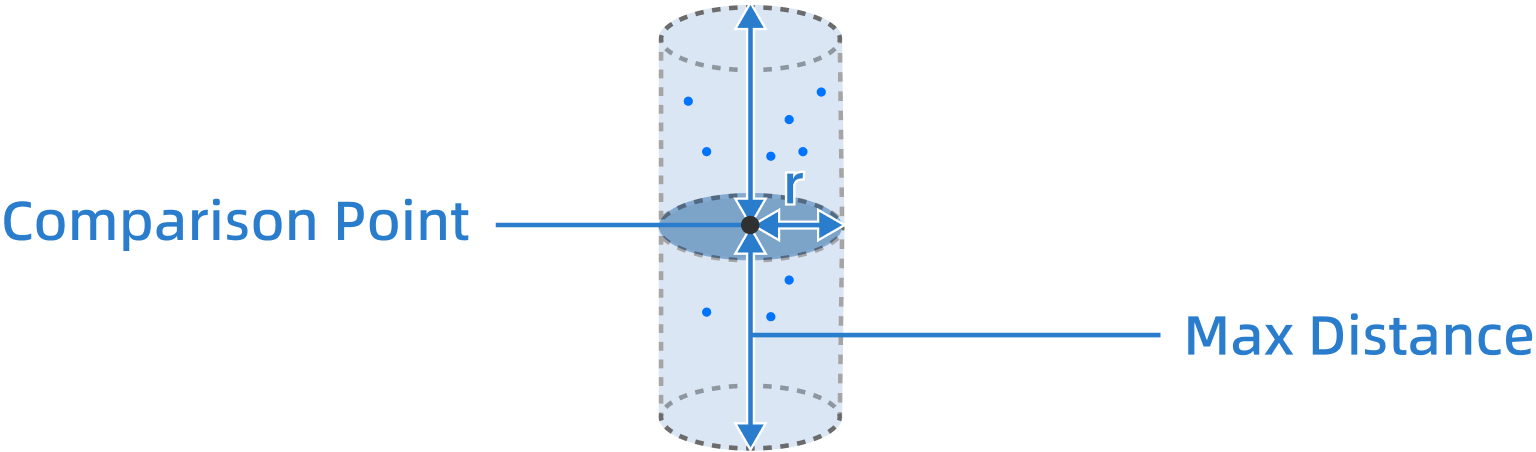
-
Wenn die Messdaten aus einem Netz bestehen, wird ein Liniensegment konstruiert, um die Schnittpunkte mit dem Netz zu erhalten, das auf dem Vergleichspunkt zentriert und mit dem Normalenvektor des Vergleichspunkts ausgerichtet ist, und die Länge beträgt das Doppelte der maximalen Distanz. Die Abweichung der Oberflächenpunktdistanz ist der Abstand zwischen dem Schnittpunkt und dem Vergleichspunkt. (Wenn der Schnittpunkt die Netzdaten in der Vorwärtsrichtung des Liniensegments schneidet, ist die Abweichung positiv; wenn der Schnittpunkt die Netzdaten in der Rückwärtsrichtung des Liniensegments schneidet, ist die Abweichung negativ).
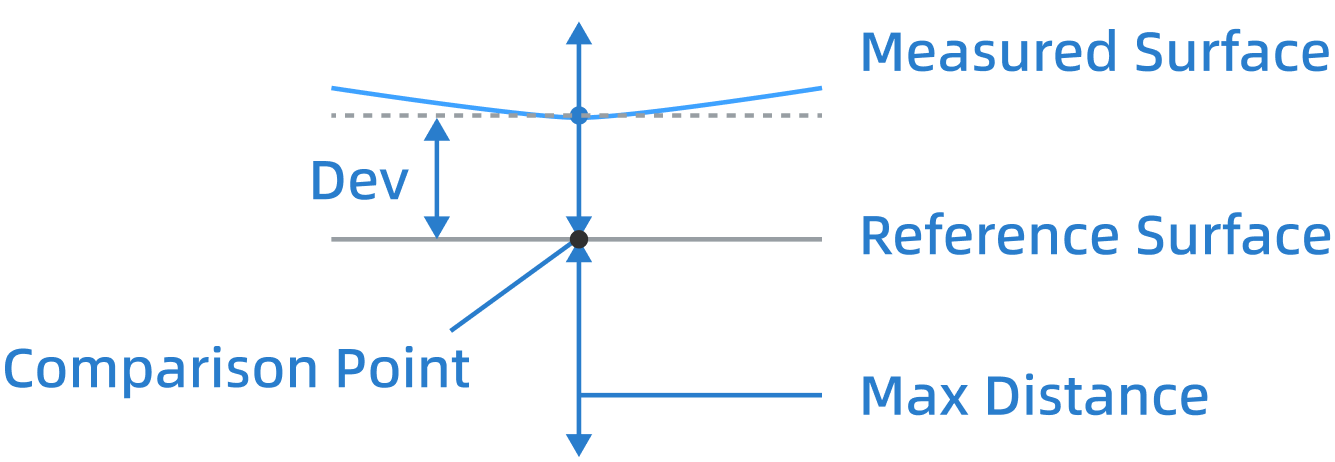
Arbeitsabläufe¶
- Klicken Sie in der Vergleichswerkzeugleiste auf
 Oberflächenvergleichspunkte, um das entsprechende Fenster zu öffnen.
Oberflächenvergleichspunkte, um das entsprechende Fenster zu öffnen. -
Wählen Sie die Referenzdaten, die Messdaten, das ausgerichtete Objekt und die Ausrichtungsmethode (Anker oder Rasterabgleich) aus, bearbeiten Sie dann die Parameter, wählen Sie eine Ribbon-Vorlage aus und klicken Sie auf das Referenzmodell, um Vergleichspunkte zu erstellen. Die Software berechnet automatisch den Abstand und die Abweichung zwischen den beiden Oberflächenvergleichspunkten und zeigt Beschriftungen in der 3D-Szene basierend auf der Toleranz und einem entsprechenden Ribbon auf der rechten Seite der Benutzeroberfläche an.
Parameter Wertebereich Abtastintervall (Rasterabgleich) 0,1 ~ 10000 Array-Richtung (Rasterabgleich) 0° ~ 360° Radius 0,1 ~ 100 Maximale Distanz 0 ~ 100 Hinweis
- Wenn es nicht gelingt, den Vergleichspunkt zu erstellen, wird auch eine Beschriftung mit einem ungültigen Abweichungswert angezeigt.
- Außerdem können die oben genannten Parameter auch direkt im Ribbon angepasst werden.
- Der Toleranzbereich sollte kleiner sein als der Unterschied zwischen den maximalen und minimalen Werten, andernfalls hat es keine Wirkung.
- Darüber hinaus, wenn die absoluten Werte der oberen und unteren Toleranz gleich sind, führt die Anpassung der oberen Toleranz dazu, dass die untere Toleranz synchron geändert wird; wenn die absoluten Werte der maximalen und minimalen Werte gleich sind, führt die Anpassung des maximalen Wertes dazu, dass der minimale Wert synchron geändert wird.
-
Klicken Sie auf Bestätigen, um das Vergleichsobjekt zu speichern, und die entsprechende
 Vergleichspunktgruppe wird im
Vergleichspunktgruppe wird im  Vergleichsmodul in der linken Baumansicht angezeigt.
Vergleichsmodul in der linken Baumansicht angezeigt.Hinweis
- Da das Vergleichsobjekt mit dem ausgerichteten Objekt verbunden ist, kann das 3D-Vergleichsobjekt nur überprüft werden, wenn das zugehörige ausgerichtete Objekt aktiviert ist.
- Für ein ausgerichtetes Objekt können mehrere Vergleichsobjekte erstellt werden, und jedes 3D-Vergleichsobjekt hat ein individuelles Ribbon.
Ribbon¶
Im rechten Ribbon können Sie Werte eingeben, indem Sie auf das Eingabefeld klicken oder den Stepper verwenden, um den Toleranzbereich sowie die maximalen und minimalen Werte anzupassen; Sie können auch
nach oben und unten ziehen, um den Toleranzbereich anzupassen.
Beim Anpassen der Werte werden die Parameterwerte im 3D-Vergleichsfenster und die 3D-Farbkarte in der Szene in Echtzeit aktualisiert.